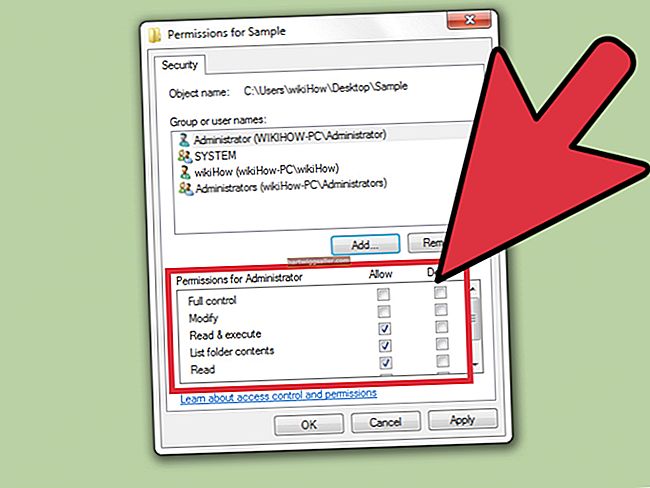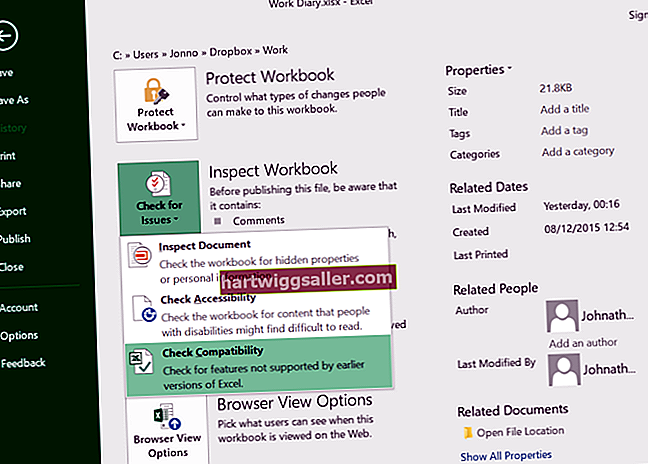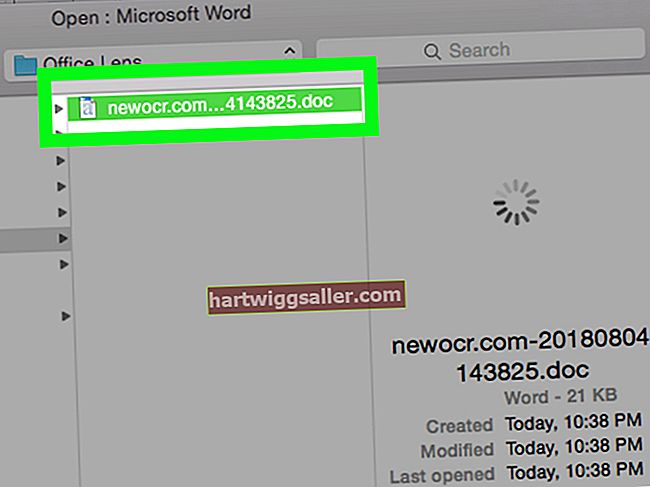小企业主可以坐在椅子上转来转去向员工宣布“今天 4 点见”的日子已经一去不复返了。技术使员工摆脱了在众多地点进行远程工作的局面。如果您有时觉得这种现实为您的小型企业增加了“狂野西部”元素,请考虑使用Microsoft Outlook 2010的版本来查找急需的套索。一旦您学会了如何解开绳索,只需几个简单的步骤即可输入日历,它可以使每个人都轻松自如。
进行日历输入
打开Outlook后,可以通过以下三种方式之一邀请某人参加会议或活动:
- 点击左上角的“新项目”。然后,在其下方,单击“会议”。
- 单击“日历”图标(屏幕左下角的第二个图标)。然后单击“新会议”或“新约会”。
- 在您的电子邮件收件箱中,单击“通过会议回复”。
选择 Outlook 邀请与会者
使用“通讯簿”检索“收件人”行的电子邮件地址,该行用于列出日历邀请的收件人。或者,手动输入他们的电子邮件地址。 (此时,将这些人添加到您的地址簿可能是明智之举。下次您希望进行日历条目时,它会为您节省一些时间。)
完成您的日历邀请
通过填写以下内容,对您的日历邀请进行最后的和必要的修改:
- 主题行
- 地点
- 开始时间
- 结束时间,使用下拉框
考虑细节
在点击“发送”之前,请考虑在文本字段中编写一条简短的消息,以解释日历邀请的确切性质,这一点很明智。如果您认为邀请可能会引发员工电话查询或访问您的办公室,这可能会特别有用。一条消息可能会阻止此类干扰,告诉您的员工他们需要知道什么以及应该做些什么来做好准备。
如果要让员工在会议前阅读文件,请在发送日历邀请之前单击“附加文件”。为确保他们不会忽视它,请写一条简短的信息来引导他们注意它。
远程发送日历邀请
您不必像牛仔皮套一样被束缚在工作计算机上,即可向您的员工发送日历邀请。您可以通过转到日历应用程序并按照以下步骤从iPhone发送一个:
- 创建一个“新事件”(如果将邀请转发到已经创建的事件,则创建一个“现有事件”)。
- 点击“编辑”按钮。
- 点按“受邀者”。
- 添加您希望邀请其参加会议或活动的人员的电子邮件地址。
- 点击右上角的“完成”按钮,该按钮用作“发送”功能。
利用 Outlook 的日历邀请功能是帮助小企业主为您的生活带来秩序和组织的又一步骤。您的员工也将感谢您的努力。